SAPC4C-パーソナライズ
パーソナライズには、単一のユーザーまたはユーザーのグループの画面レイアウト、フィールド、および出力フォームの変更が含まれます。SAP C4Cは、フィールド、画面レイアウト、および出力フォームをカスタマイズできるようにするいくつかの機能を提供します。
パーソナライズ
パーソナライズにより、個々のユーザーはUI画面の独自のビューを変更できます。パーソナライズを使用すると、画面に変更を加えるユーザーに影響を与えます。これにより、ユーザーは、毎日(または定期的に)使用する方法でシステムを調整できます。
C4Cでは、管理者は次の場所に移動してこの機能を無効にできます。 Adapt → Company Setting → Disable user Personalization features。
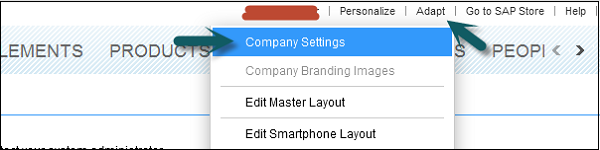
ステップ1
パーソナライズを開始するには、 Personalize 上部のタブ。

次のオプションは、[パーソナライズ]タブで使用できます-
- パーソナライズを開始
- 私の設定
- 私の背景画像
- フィードソース。
ステップ2
選択する Start personalization。

パーソナライズ画面が表示されます。
ステップ3
に移動 My Settings; 要件に応じて、さまざまなパーソナライズ設定を実行できます。

ステップ4
地域の設定に移動します。要件に応じて、日付形式、さまざまな10進表記、さまざまなタイムゾーン、さまざまな時間形式、さまざまな言語をパーソナライズできます。

ステップ5
[画面上のヘルプ]タブで、[国]を選択できます。国別のヘルプがアクティブになり、ヘルプの内容はヘルプセンターで確認できます。問題がある場合、ユーザーはこれらの追加の国固有のヘルプを表示できます。

ステップ6
[ユーザー補助]タブで、[サポートスクリーンリーダー]チェックボックスをオンにします。これにより、ユーザーはユーザーインターフェイス(UI)のテキストを読み、スクリーンリーダーでテキストの上にマウスを置くことができます。

ステップ7
をクリックしてパスワードを変更できます Change Password [マイ設定]の下のコマンドボタン。
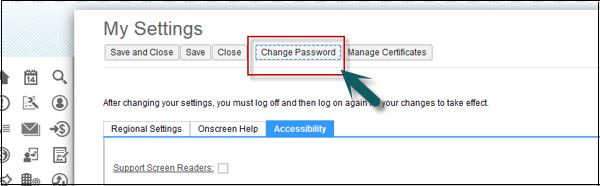
Note−上記で実行されるすべてのパーソナライズは、通常、エンドユーザーがHTML5画面で実行します。これらのパーソナライズの変更は画面にのみ表示され、他のユーザー画面には反映されません。